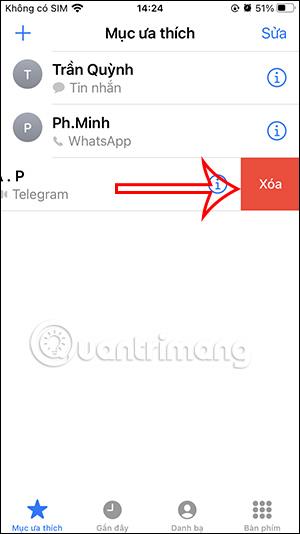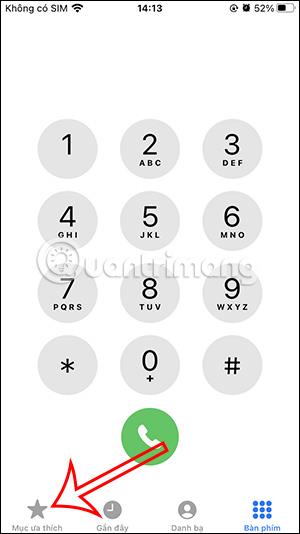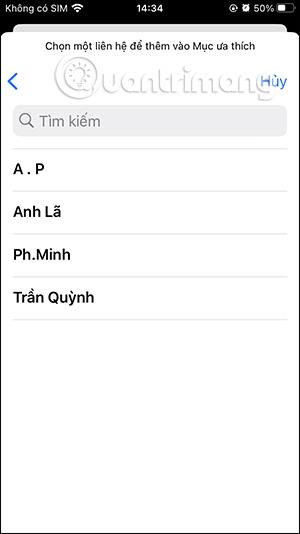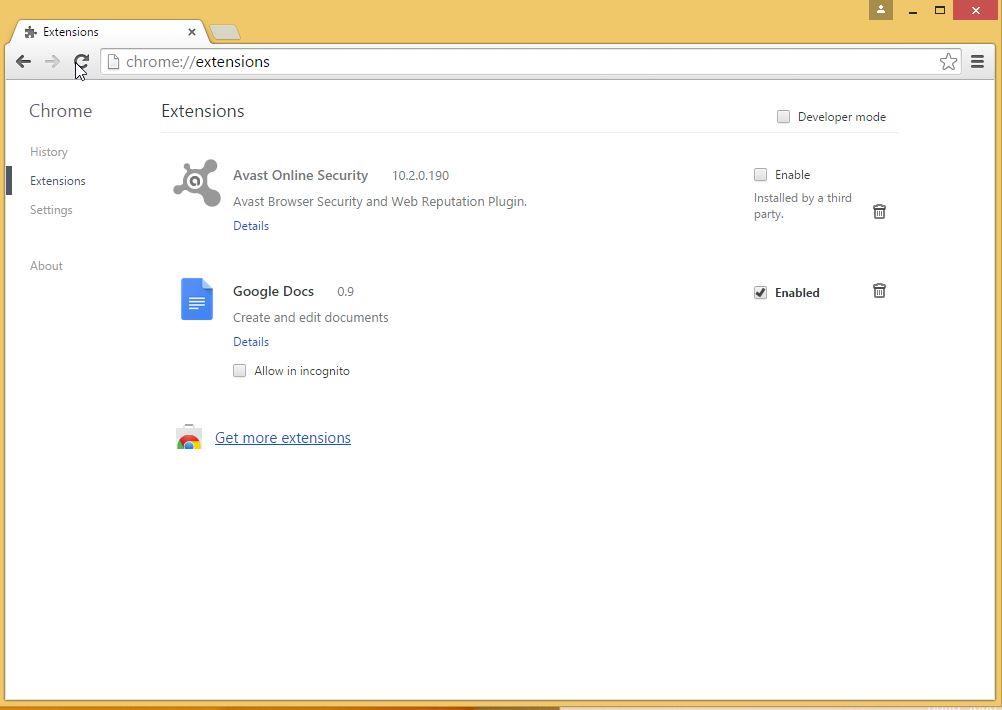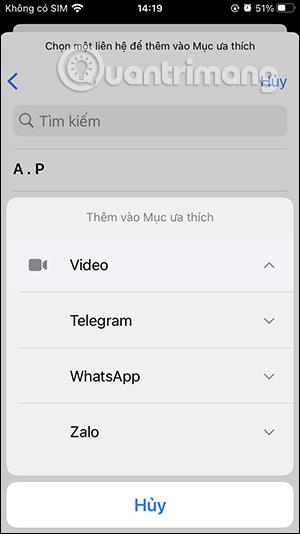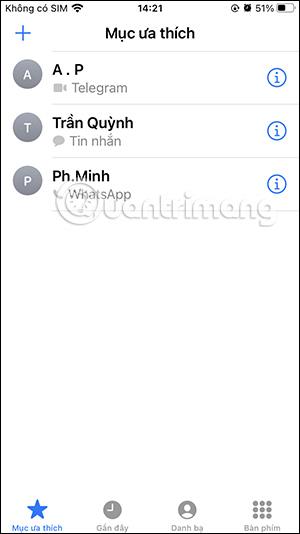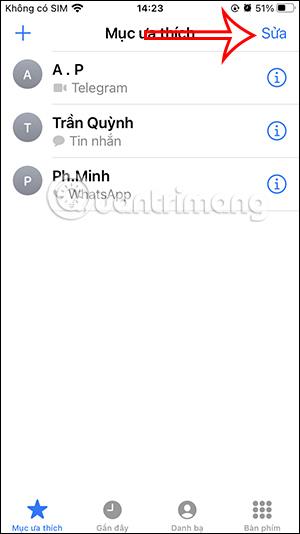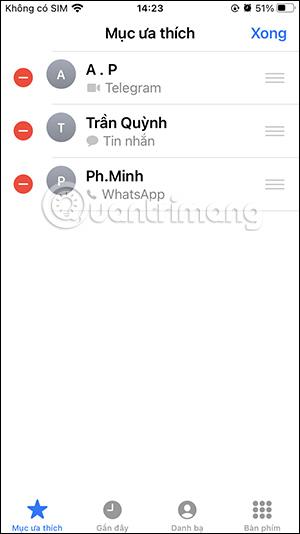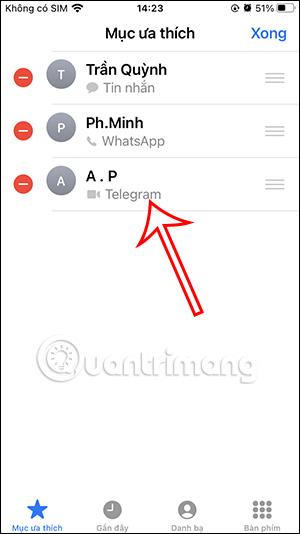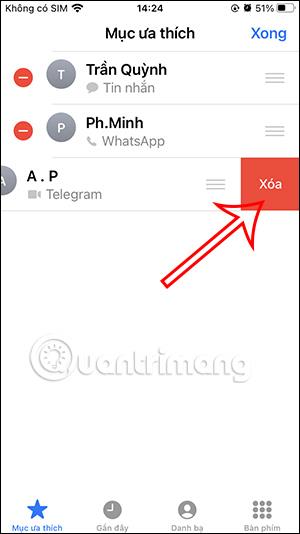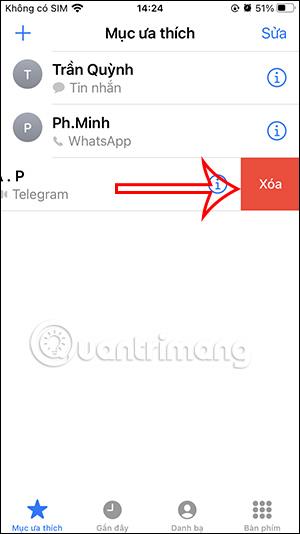Iecienītākās kontaktpersonas iPhone tālrunī izveidos to cilvēku kontaktu sarakstu, ar kuriem jūs bieži sazināties, lai ātri piekļūtu, bez nepieciešamības doties tieši uz kontaktpersonām. Šis raksts palīdzēs jums izveidot iecienītākās kontaktpersonas iPhone tālrunī, kā arī pievienot vai dzēst kontaktpersonas šajās iecienītākajās kontaktpersonās.
Norādījumi iecienītāko kontaktu izveidei iPhone tālrunī
1. darbība:
iPhone saskarnē noklikšķiniet uz lietojumprogrammas Tālrunis un pēc tam noklikšķiniet uz Izlase. Pēc tam lietotājs noklikšķina uz pluszīmes ikonas augšējā kreisajā stūrī.
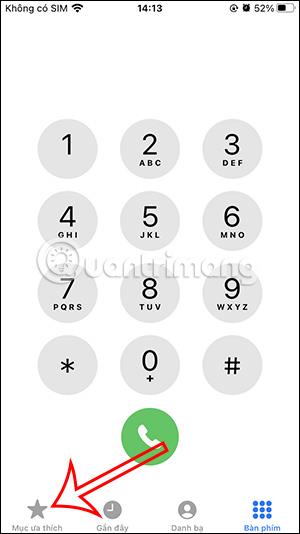
2. darbība:
Parādot kontaktpersonas tālrunī, mēs noklikšķinām uz kontaktpersonas, kuru vēlamies pievienot mūsu iecienītākajām kontaktpersonām . Pēc tam izvēlieties saziņas metodi, kuru vēlaties pievienot no trīs veidu ziņojumiem, zvaniem un video.
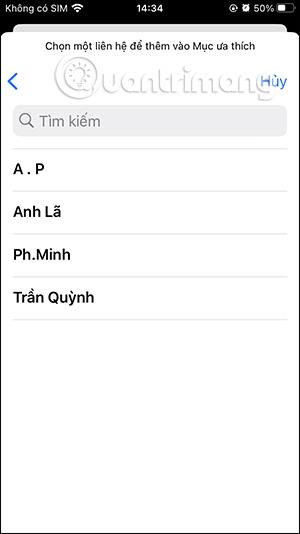
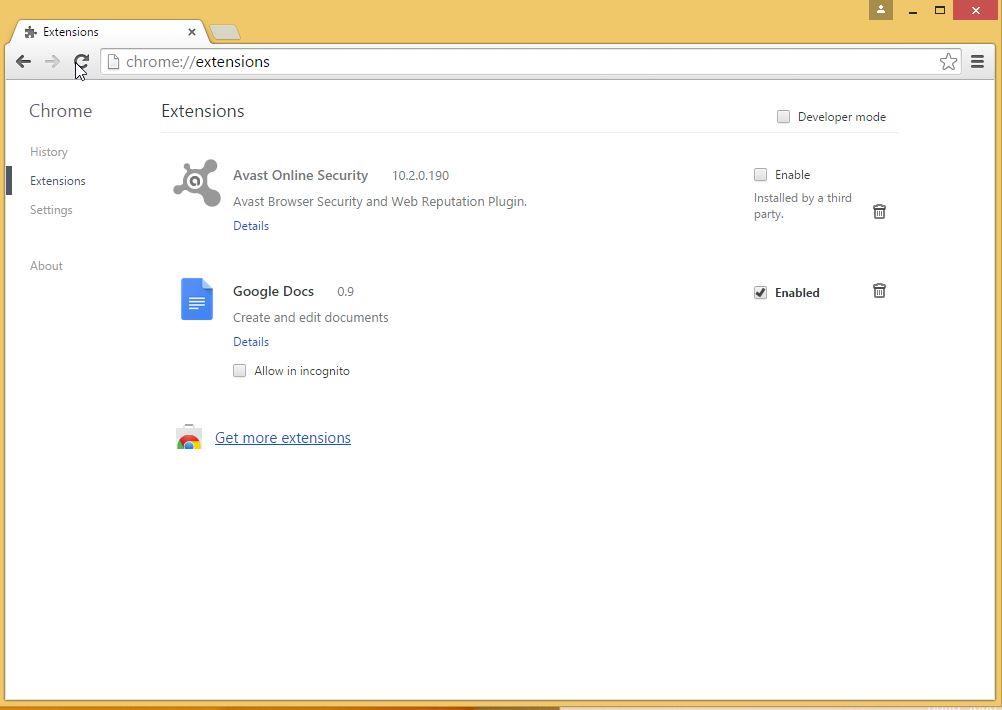
Izvēloties saziņas veidu, jūs izvēlēsieties saziņas metodi, izmantojot šo metodi .
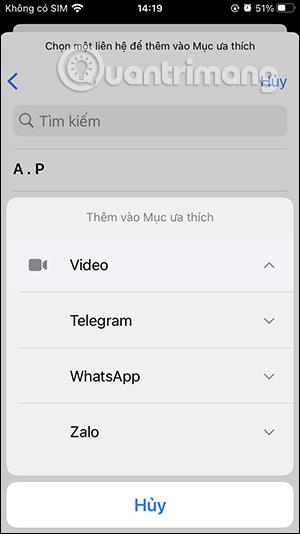
Turpiniet veikt iepriekš minētās darbības un iegūt iecienītākās kontaktpersonas iPhone tālrunī, kā parādīts tālāk.
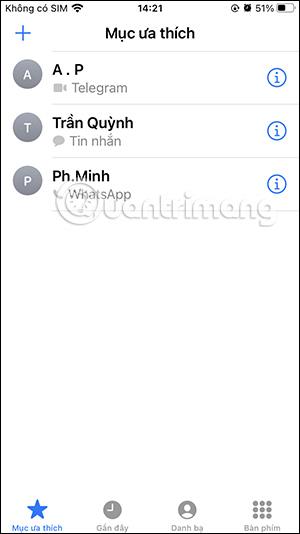
Norādījumi iecienītāko kontaktpersonu rediģēšanai iPhone tālrunī
1. darbība:
Izlases kontaktpersonu saskarnes augšējā labajā stūrī noklikšķiniet uz Rediģēt . Tagad parādiet saskarni, lai mēs varētu vēlreiz mainīt šo sarakstu.
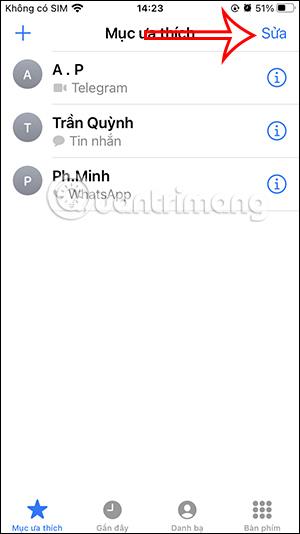
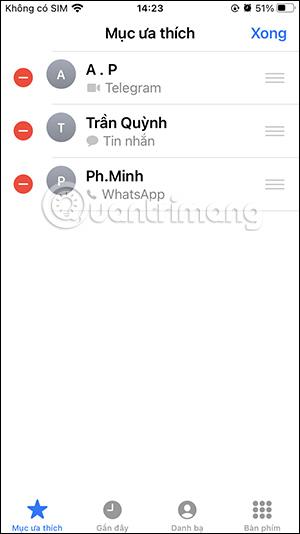
Pirmkārt, varat mainīt savu iecienītāko kontaktu numuru secību, nospiežot un turot uz šī kontakta numura un pēc tam mainot displeja secību pēc savas patikas.
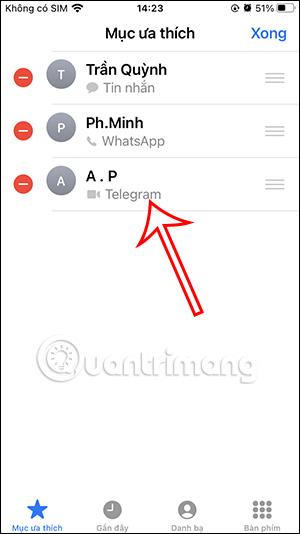
2. darbība:
Ja vēlaties izdzēst kontaktpersonu no savām iecienītākajām kontaktpersonām , noklikšķiniet uz sarkanā apļa ikonas un pēc tam noklikšķiniet uz Dzēst .
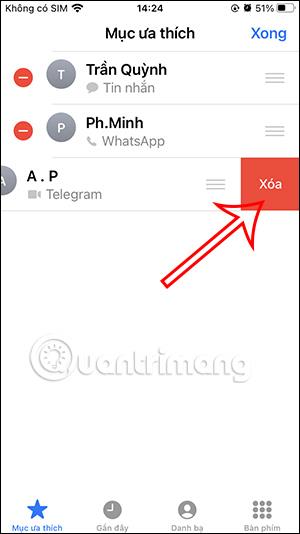
Vai vienkāršāk, vienkārši velciet kontaktu no labās puses uz kreiso un atlasiet Dzēst.